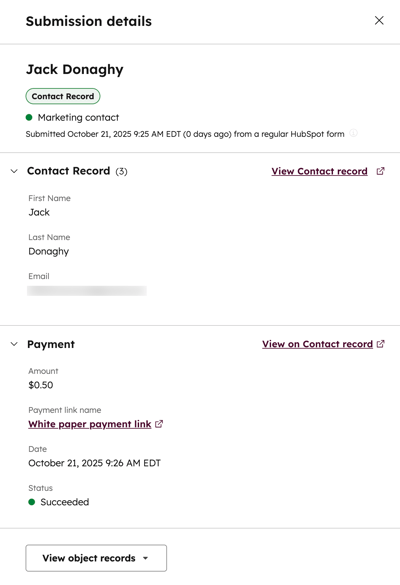양식을 사용하여 결제 수금
마지막 업데이트 날짜: 2025년 12월 15일
양식을 제출하면 방문자를 결제 결제 페이지로 자동 리디렉션하여 결제를 수집하는 데 양식을 사용하세요. 이 기능은 양식 전환 및 결제 프로세스를 간소화하는 데 도움이 됩니다. 방문자가 양식을 제출하면 모든 방문자를 특정 결제 링크로 안내하세요. 또는 콘텐츠 허브 또는 마케팅 허브 프로페셔널 또는 엔터프라이즈 구독을 사용하는 경우 조건부 로직을 사용하여 양식 응답에 따라 방문자를 다른 결제 링크로 리디렉션할 수 있습니다. 예를 들어 이벤트 등록 양식이 있는 경우 선택한 이벤트에 따라 방문자를 특정 결제 링크로 보낼 수 있습니다. 양식이 제출되면 양식 제출 데이터와 함께 연락처의 결제 상태를 확인할 수 있습니다.
이 기능을 사용하면 업데이트된 양식 편집기를 사용할 때 Stripe 결제 처리 또는 HubSpot 결제를 통해 결제를 수금할 수 있습니다. 레거시 양식 편집기를 사용하는 경우에는 레거시 양식으로 결제를 수금하는 방법을 알아보세요.
양식에 결제 링크 추가하기
방문자가 양식을 작성하면 결제 페이지에서 결제할 수 있도록 결제 링크로 보낼 수 있습니다.구매자 결제 환경에 대해 자세히 알아보세요 .
-
HubSpot 계정에서 마케팅 > 양식으로 이동합니다.
- 새 양식을 생성하거나 기존 양식 위로 마우스를 가져가 편집을 클릭합니다 .
- 왼쪽 상단에서 siteTreeIcon 콘텐츠 아이콘을 클릭합니다.
- 왼쪽 패널에서 제출을 클릭합니다.
- 왼쪽 패널의 제출 시 아래에서 페이지, URL, 미팅 또는 결제 링크로 리디렉션을 선택합니다.
- 드롭다운 메뉴에서 결제 링크를 선택합니다. 이어지는 드롭다운 메뉴에서 방문자가 양식을 제출한 후 리디렉션될 결제 링크를 선택합니다.
- 오른쪽 상단에서 검토 및 업데이트를클릭하여 라이브 양식에 변경 사항을 게시합니다.
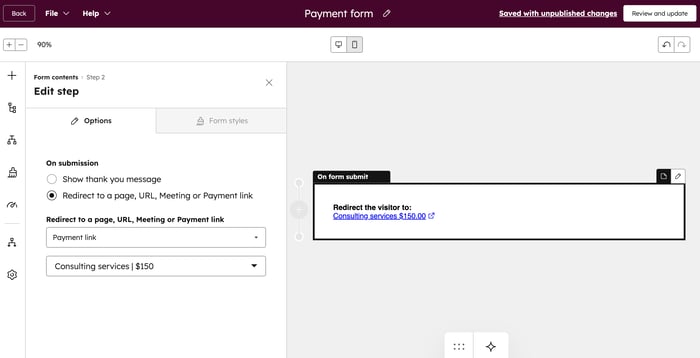
조건부 로직이 포함된 결제 링크 추가
양식에 조건부 로직을 추가하려면 마케팅 허브 또는 콘텐츠 허브 프로페셔널 또는 엔터프라이즈 구독이 필요합니다.
양식 필드를 추가한 후 방문자의 답변에 따라 특정 결제 링크로 방문자를 보내는 규칙을 설정할 수 있습니다.
-
HubSpot 계정에서 마케팅 > 양식으로 이동합니다.
- 새 양식을 만들거나 기존 양식 위로 마우스를 가져가 편집을 클릭합니다 .
- 왼쪽 상단에서 workflows 로직 아이콘을 클릭합니다.
- 왼쪽 패널에서 로직 추가를 클릭합니다.
- 논리 섹션에서 조건부 논리 규칙을 구성합니다:
- If 필드아래에서 드롭다운 메뉴를 클릭하여 조건부 논리에 사용할 양식 필드와 필터 연산자를 선택합니다.
- 다음아래에서 드롭다운 메뉴를 클릭하고 결제 링크를 선택합니다 .
- 이어지는 드롭다운 메뉴에서 방문자가 양식을 제출한 후 리디렉션될결제 링크를선택합니다.
- 저장 및 활성화를 클릭합니다. 양식에 조건부 로직을 추가하는 방법에 대해 자세히 알아보세요 .

양식 제출 및 결제 상태 검토
방문자가 양식을 제출하고 구매를 완료하면 양식 제출 데이터에서 결제 상태를 확인할 수 있습니다.
-
HubSpot 계정에서 마케팅 > 양식으로 이동합니다.
- 기존 양식 위로 마우스를 가져가 작업을 클릭합니다. 그런 다음 제출 보기를 선택합니다.
- 제출 탭에서 제출된 결제를 검토할 수 있습니다. 결제 상태 열에 결제 상태가 표시되며, 여기에는 다음 값이 포함될 수 있습니다:
- 진행 중: 구매자가 양식을 제출했지만 아직 결제 결제 프로세스를 완료하지 않은 상태입니다.
- 보류 중: 결제가 아직 처리 중입니다. 결제가 처리되면 상태는 성공 또는 실패로 변경됩니다. 결제 처리 시간에 대해 자세히 알아보세요.
- 성공: 구매자로부터 결제가 수금되었습니다. 결제가 성공하면결제 섹션에 결제 금액과 결제가 완료된 날짜가 표시됩니다.
- 실패: 구매자의 결제 방법에 금액이 청구되지 않았습니다. 이 상태는 ACH와 같은 은행 자동 이체 방법 또는 정기결제 결제를 통해 결제한 경우에만 적용됩니다.
- 만료됨: 구매자가 양식을 제출했지만 24시간 이내에 결제 결제 프로세스를 완료하지 않았습니다. 결제 세션은 24시간 후에 만료됩니다. 구매자는 결제 페이지로 돌아와서 여기 새 링크가 있습니다를 클릭하여 새 결제 세션을 시작하고 결제를 완료할 수 있습니다.

- 특정 양식 제출의 결제 링크 및 상태를 보려면 제출 위에 마우스를 갖다 대고 보기를 클릭합니다.
- 오른쪽 패널에서 연락처의 이름 또는 이메일 주소, 양식을 제출한 날짜, 양식에 제출된 모든 양식 필드를 볼 수 있습니다. 결제 섹션에서 결제 링크 이름 및 결제 상태와 같은 결제 세부 정보를 볼 수 있습니다. 결제가 완료된 경우 결제 금액과 결제가 이루어진 날짜도 확인할 수 있습니다.